Stornierungen
Unter Finanzen > Stornierungen findest du die Stornierungsübersicht,
die ähnlich wie die Rechnungsübersicht aufgebaut ist. Hier werden dir
alle Stornorechnungen angezeigt.
Der Status der Stornierung gibt dir Auskunft darüber, ob und wie die
Stornorechnung bereits verrechnet wurde.
Die möglichen Status sind:
- Keine: Eine offene Rechnung wurde storniert, ohne dass ein Geldfluss stattgefunden hat. Keine weitere Handlung erforderlich. Die Stornorechnung dient lediglich als Beleg für deine Buchhaltung.
- Noch offen: Die Stornierung ist noch nicht abgeschlossen und erfordert weitere Schritte. Du musst noch entscheiden, wie der Betrag rückerstattet werden soll.
- Interne Verrechnung: Du hast den Erstattungsbetrag dem Kundenguthaben zugewiesen. Die Stornierung wurde also intern, ohne Rückerstattung an den Kunden, verrechnet.
- Gutschein: Der Erstattungsbetrag wurde dem Kunden in Form eines Gutscheins gutgeschrieben.
Rückerstattungsoptionen
Wenn du eine Rechnung stornierst, die den Zahlstatus=bezahlt hat,
bedeutet das, dass bereits ein Geldfluss stattgefunden hat.
In diesem Fall musst du entscheiden, wie der Erstattungsbetrag
weiterverarbeitet wird.
Hierfür stehen dir drei Optionen zur Verfügung:
1. Zuweisung des Erstattungsbetrags zum Kundenguthaben
Über den orangenen Aktions-Button am Ende der Stornorechnung kannst du
den Erstattungsbetrag dem Kundenguthaben des Kunden zuweisen.
Das hat zur Folge, dass das Guthaben bei der nächsten System-Rechnung
des Kunden automatisch verrechnet wird.
Sollte der Kunde über deine Homepage eine neue Buchung vornehmen, wird
das Kundenguthaben ebenfalls automatisch angerechnet.
Bei manuell angelegten Rechnungen, wird dir das verfügbare
Kundenguthaben angezeigt und du kannst entscheiden, ob dieses auf die
Rechnung angewendet werden soll.
2. Rückerstattung des Erstattungsbetrags
Du kannst den Erstattungsbetrag direkt über die Software rückerstatten,
vorausgesetzt, dass die Bankverbindung des Kunden im Kundenkonto
hinterlegt ist und die finAPI-Schnittstelle aktiviert wurde.
Ist keine Bank-Schnittstelle aktiviert, kannst du den Betrag manuell
zurückerstatten und anschließend die Stornorechnung als zurückerstattet
markieren.
Dies bedeutet, dass du den Betrag außerhalb von kutego® überwiesen hast,
und dieser Vorgang wird an dieser Stelle für deine Buchhaltung
dokumentiert.
3. Erstattung in Form eines Gutscheins
Alternativ kannst du den Erstattungsbetrag dem Kunden als Gutschein
gutschreiben.
Die Software generiert automatisch einen Wertgutschein im Betrag der
Erstattung, und der Kunde erhält einen Gutschein-Code.
Dieser Gutschein kann entweder selbst eingelöst oder an Freunde und
Familie weitergegeben werden.
Ein Wertgutschein kann so lange verwendet werden, bis der volle Betrag
des Gutscheins aufgebraucht ist.
*Jeder dieser Schritte lässt sich einzeln über den Aktions-Button in
der Stornierungsübersicht ausführen.
Alternativ kannst du mit dem grünen Tools-Button alle Aktionen
gleichzeitig als Massenaktion durchführen.*
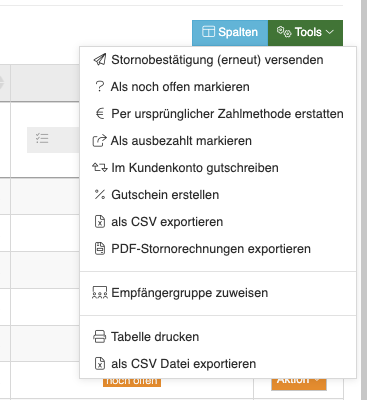
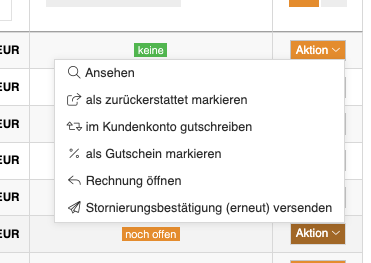
So bleibt deine Buchhaltung sauber und transparent dokumentiert, und du kannst flexibel auf die Bedürfnisse deiner Kunden reagieren.
Automatische Stornierungen bei ausgefallenen Kurstagen
Mit der Funktion “Kurstag fällt aus” kannst du in kutego® automatische
Stornierungen für Kursteilnehmer veranlassen.
Alle Teilnehmer, die an dem ausgefallenen Kurstag auf der
Teilnehmerliste stehen und weder den Status entschuldigt, unentschuldigt
noch ausgecheckt haben, erhalten automatisch eine Teil-Stornierung.
Voraussetzung ist, dass du den Erstattungspreis pro Kurstag definiert hast. Diesen kannst du bei Blockkursen im Reiter > Kundenpreise angeben oder bei Dauerkursen in der Vertragslaufzeit.
Dabei gibt es zwei unterschiedliche Szenarien, je nachdem, ob die Rechnung bereits bezahlt wurde oder nicht:
Rechnung wurde noch nicht bezahlt
Wenn die Rechnung für den Kurstag noch nicht durch den Kunden bezahlt
wurde, wird der Erstattungspreis pro Kurstag automatisch von der
bestehenden Rechnung abgezogen.
Das bedeutet: Der Zahlungsbetrag wird korrigiert.
Eine neue, angepasste Version der Rechnung wird erstellt und dem Kunden
zugestellt.
Es wird keine Stornorechnung erstellt, da der Zahlungsprozess noch
nicht abgeschlossen war.
Rechnung wurde bereits bezahlt
Wenn die Rechnung bereits bezahlt wurde (Zahlstatus bezahlt), wird für
den ausgefallenen Kurstag ein Teil-Storno der Rechnung erstellt,
basierend auf dem Erstattungspreis pro Kurstag.
In diesem Fall: Eine Stornorechnung wird erzeugt.
Bei der Rückerstattung kannst du zwischen den drei Auszahlungsvarianten
wählen (Kundenguthaben, Rückerstattung oder Gutschein, wie weiter oben
beschrieben).
Automatische Stornierung bei Unterschreiten der Mindestteilnehmerzahl
Wenn du in deinem Kurstermin die Mindestteilnehmer-Prüfung aktiviert und
zusätzlich den Schalter “Teilnehmer entfernen und Rechnung stornieren”
eingeschaltet hast,
wird bei Unterschreiten der Mindestteilnehmerzahl automatisch eine
Stornorechnung erstellt.
Je nachdem, ob die Rechnung bereits bezahlt wurde oder nicht, gibt es
unterschiedliche Abläufe:
Rechnung wurde noch nicht bezahlt
Keine weitere Handlung erforderlich: Sollte die Rechnung noch nicht
bezahlt worden sein, wird automatisch eine Stornorechnung erstellt, ohne
dass ein Geldfluss stattgefunden hat.
In diesem Fall ist keine weitere Aktion nötig.
Rechnung wurde bereits bezahlt
Wenn die Rechnung bereits bezahlt wurde, hast du die Möglichkeit, zwischen den folgenden drei Rückerstattungsoptionen zu wählen:
- Kundenguthaben: Der Erstattungsbetrag wird dem Kundenguthaben gutgeschrieben und bei zukünftigen Buchungen automatisch verrechnet.
- Rückerstattung: Der Erstattungsbetrag wird direkt über die Software zurückerstattet, wenn die Bankdaten des Kunden hinterlegt sind und die entsprechende Bank-Schnittstelle aktiviert ist. Alternativ kann der Betrag manuell zurückerstattet und die Stornorechnung als zurückerstattet markiert werden.
- Gutschein: Du kannst den Erstattungsbetrag in Form eines
Gutscheins ausgeben, den der Kunde selbst oder jemand anderes
verwenden kann.
Durch diese automatisierte Stornierung wird sichergestellt, dass der Prozess bei Nicht-erreichen der Mindestteilnehmerzahl effizient durchgeführt wird.
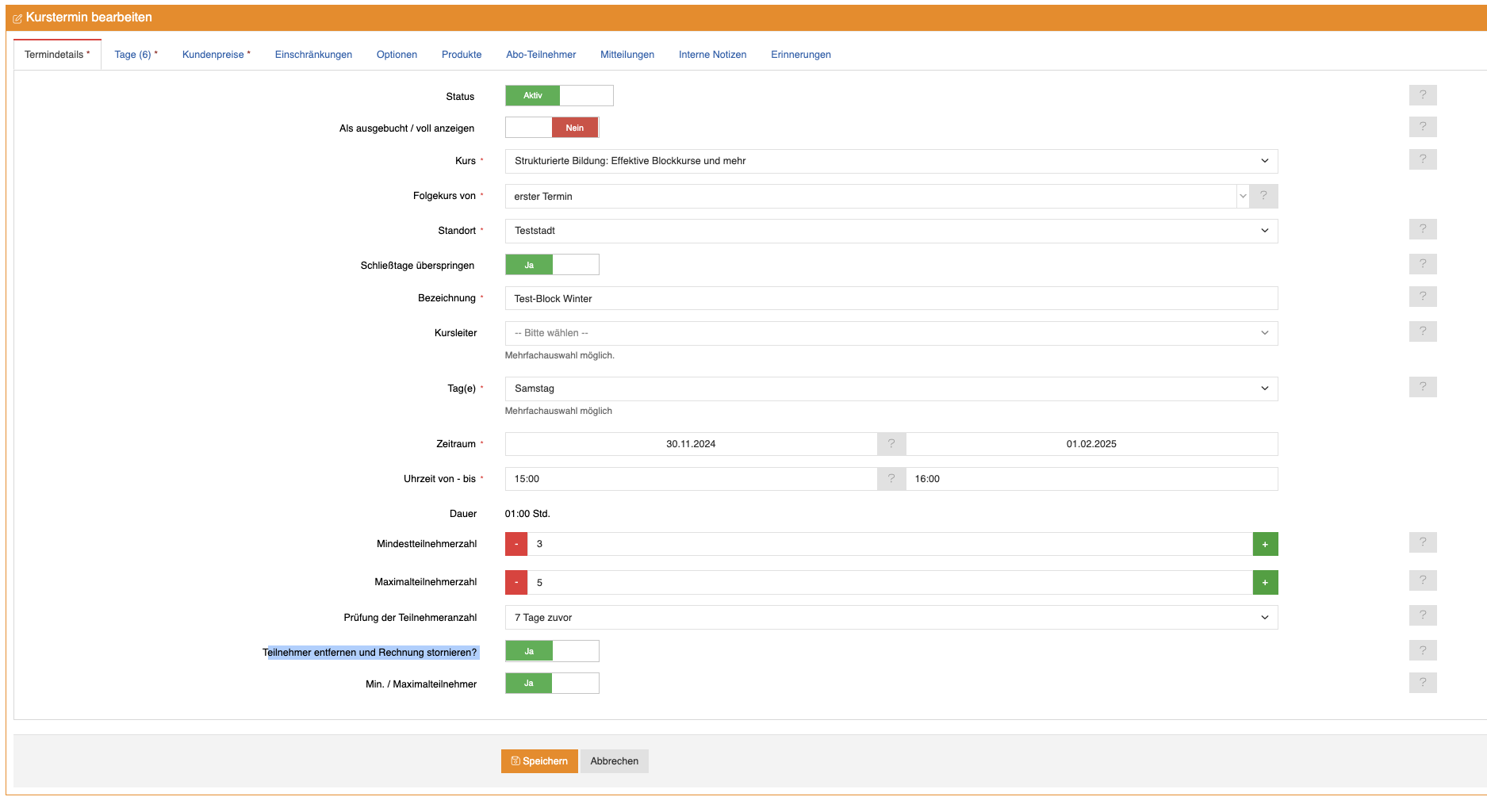
Manuelle Stornierung oder Teilstornierung einer Rechnung
In der Detailansicht einer Rechnung kannst du über das rote X-Symbol
eine Rechnung komplett oder einzelne Positionen stornieren.
Wenn du diesen Button drückst, öffnet sich ein Fenster, in dem du die zu
stornierenden Positionen einzeln auswählen kannst.
Die Aktion “Stornierung” wird auf alle angehakten Positionen
angewendet.
Bei einem Teilstorno bitte die Rechnungspositionen abwählen, die
nicht storniert werden sollen.
Zusätzlich hast du folgende Möglichkeiten:
- Stornierungsgebühr: Du kannst optional eine Stornierungsgebühr festlegen, die vom Rechnungsbetrag einbehalten wird.
- Stornierungsgrund: Gib einen Grund für die Stornierung an, um die Stornierung intern zu dokumentieren.
- Teilweise Stornierung: Es ist möglich, die Teilnahme an einem Kurs anteilig zu stornieren, z.B. nur drei von fünf Tagen zu berechnen.
- Teilnehmer aus dem Kurstermin entfernen: Der Schalter, ob der Teilnehmer aus dem Kurstermin entfernt werden soll, ist standardmäßig aktiviert. Dies ist meist sinnvoll, da die Stornierung in der Regel auch den Kursplatz betrifft.
Wichtig: Wenn du eine Doppelbuchung korrigieren möchtest und nur die
doppelte Rechnung stornieren willst, deaktiviere diesen Schalter,
damit der Teilnehmer im Kurs verbleibt und nur die Rechnung storniert
wird.
Im Falle einer Doppelbuchung bitte die zuerst erstellte, ältere
Rechnung stornieren.
Das System bezieht seine Informationen immer aus der aktuellsten
Rechnung.
- Vertrag beenden: Du kannst beim Stornieren der Rechnung zusätzlich den zugehörigen Vertrag beenden. Das bedeutet, der Vertrag generiert zukünftig keine weiteren Rechnungen mehr.
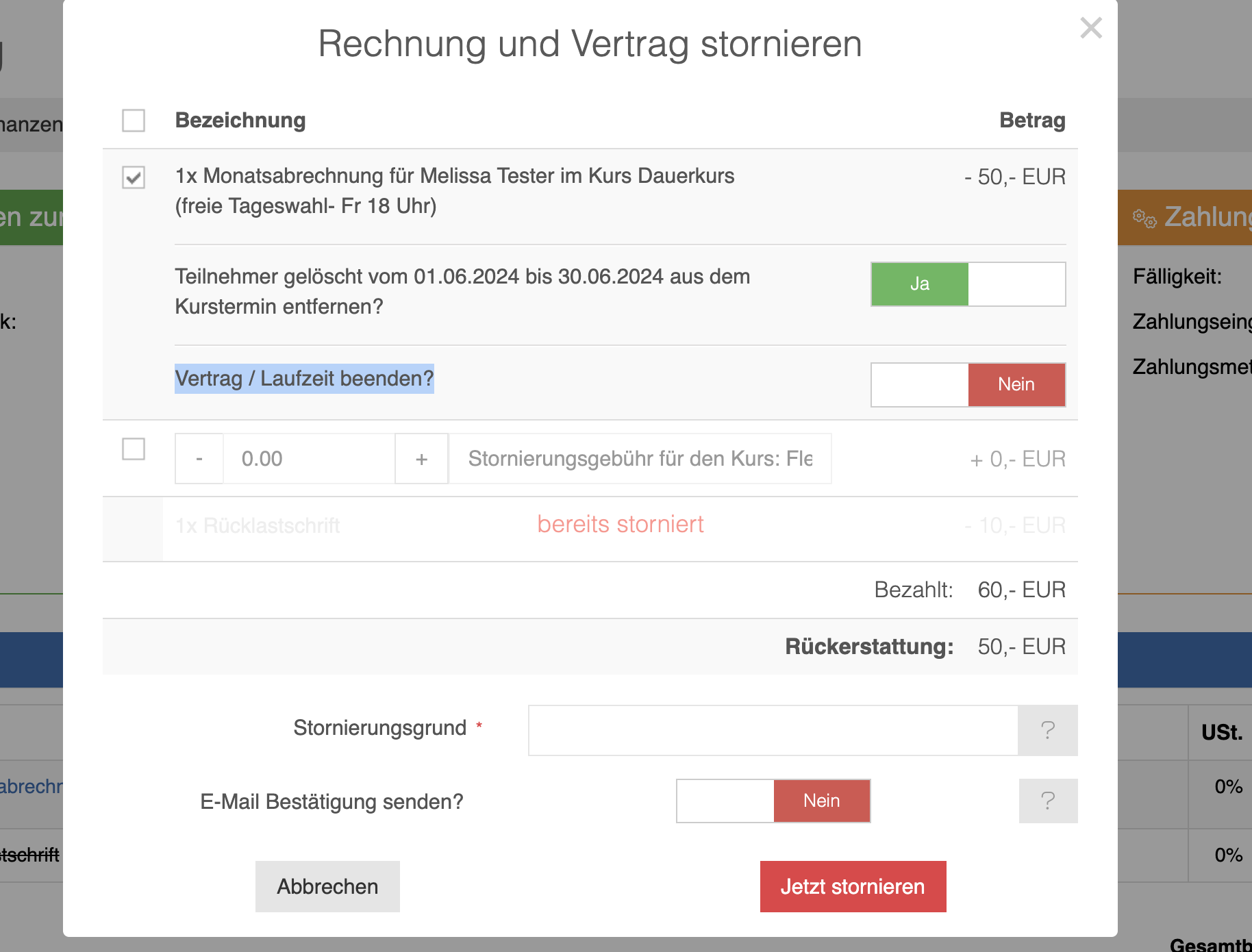
Der Kunde kann optional über die Stornierung per E-Mail informiert werden.
Stornierung rückgängig machen
Eine Stornierung kann nicht rückgängig gemacht werden, da dabei
mehrere Prozesse automatisch ausgelöst werden.
Diese Prozesse umfassen:
- Erstellung einer Stornorechnung: Bei einer Stornierung wird automatisch eine Stornorechnung erstellt, um die ursprüngliche Buchung finanziell rückabzuwickeln.
- Entfernung des Teilnehmers aus dem Kurs (optional): Abhängig von den Einstellungen wird der Teilnehmer aus dem zugehörigen Kurstermin entfernt.
- Stornierung des zugehörigen Vertrags (optional): Falls das Ticket mit einem Vertrag verbunden ist, wird dieser ebenfalls automatisch storniert.
Vorgehen bei einer versehentlichen Stornierung einer bereits bezahlten Rechnung
Falls eine Rechnung versehentlich storniert wurde und diese bereits den Status „bezahlt“ hatte, kannst du wie folgt vorgehen, um die Buchhaltung zu korrigieren und den Kundenstatus anzupassen:
- Rückerstattung auf das Kundenkonto gutschreiben:
Gehe in den Bereich Finanzen > Stornierungen und schreibe den Rückerstattungsbetrag dem Kundenkonto gut. Dadurch wird der ursprüngliche Zahlbetrag als Guthaben auf das Kundenkonto übertragen.
- Neue, korrekte Rechnung erstellen:
Erstelle für den Kunden eine neue, korrekte Rechnung, die den ursprünglichen Betrag widerspiegelt.
- Verrechnung mit dem Kundenguthaben:
Nutze das Guthaben, das durch die Gutschrift der stornierten Rechnung auf dem Kundenkonto entstanden ist, um die neue Rechnung auszugleichen. So bleibt der Zahlungsstatus korrekt, ohne dass eine erneute Zahlung erforderlich ist.
Wichtige Hinweise
- Der gesamte Vorgang kann intern durchgeführt werden, ohne den Kunden per Mail darüber zu informieren. So bleibt der Ablauf diskret und verursacht keine unnötigen Rückfragen seitens des Kunden.